文章詳情頁
Win7提示Windows延緩寫入失敗怎么解決?
瀏覽:111日期:2022-09-17 10:19:08
最近有Win7用戶反映,將電腦強制關機再開機之后,電腦右下角就會出現提示“Windows延緩寫入失敗”,并且有些應用程序無法正常使用,這讓用戶非常苦惱。那么,Win7提示Windows延緩寫入失敗怎么解決呢?下面,我們一起往下看看。
方法步驟
一、軟件修復
1、首先要裝相關修復的軟件,這里選擇金山衛士進行修復;
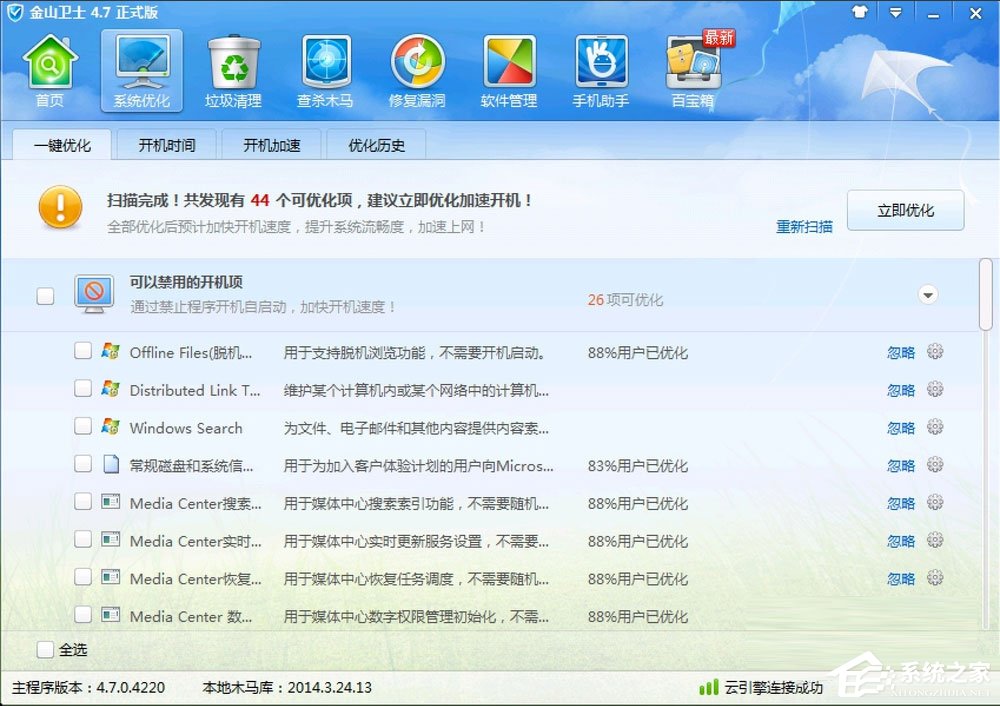
2、點擊垃圾清理選項,將其三個復選框選項都選上,點擊一鍵修復按鈕。
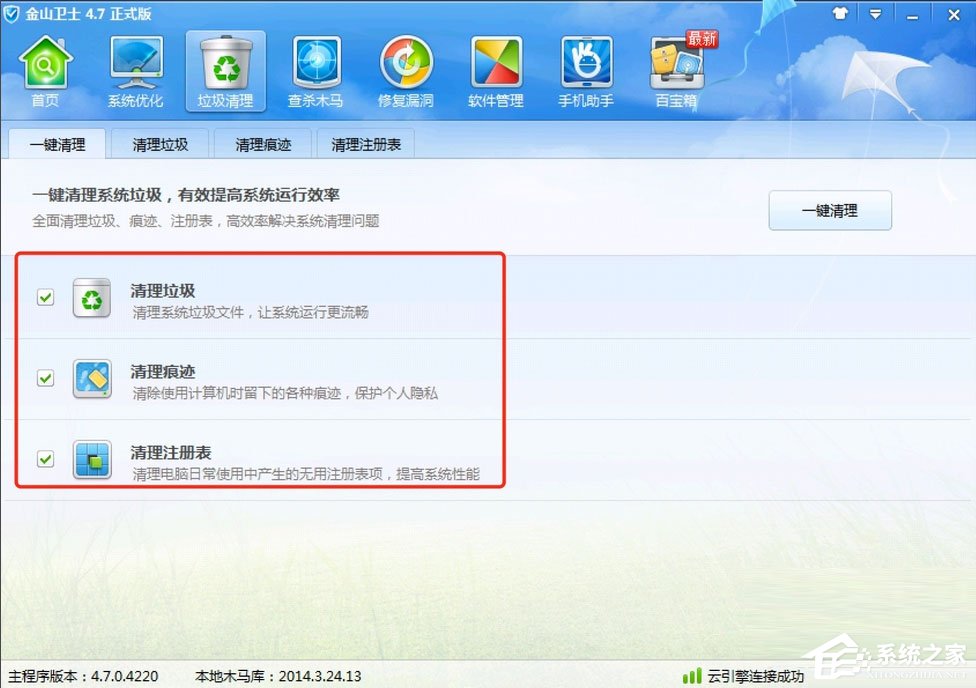
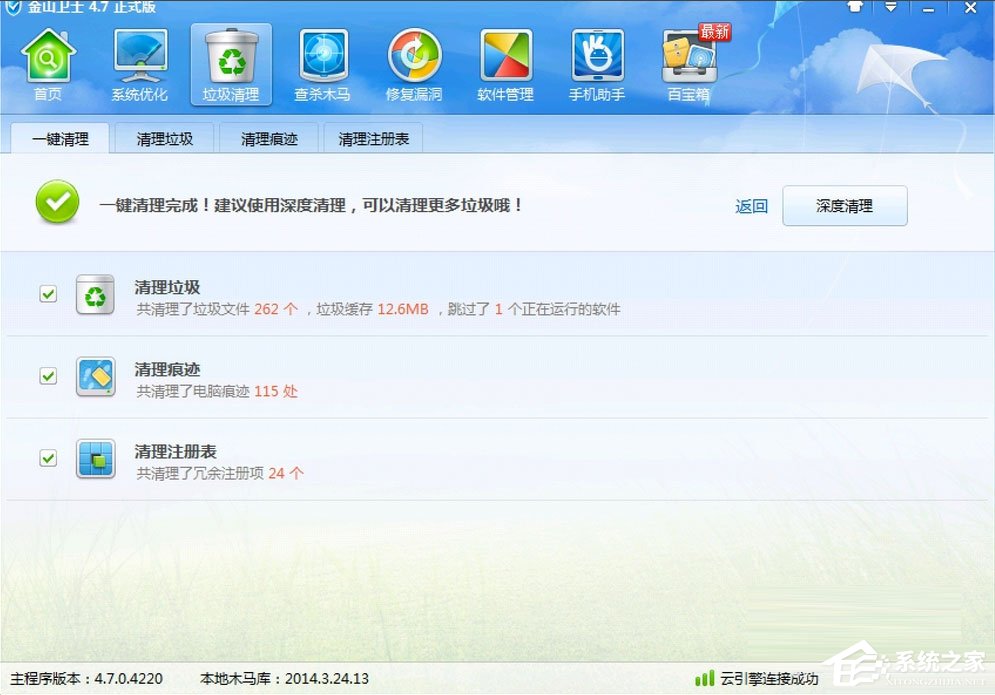
二、修復磁盤系統文件方法
1、開始 - 運行(輸入CMD)確定或者回車,打開管理員命令窗口;
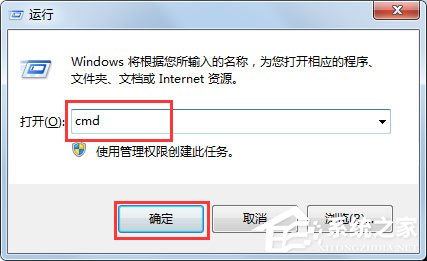
2、在管理員命令窗口,輸入chkdsk /r C: 命令(C: 提示文件出錯的盤符,剛才出錯的文件在C盤,輸入命令時注意空格),回車;
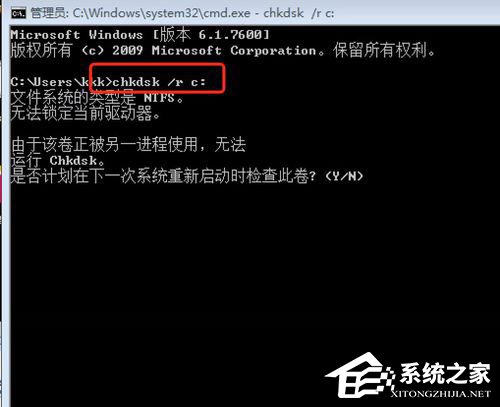
3、無法運行chkdsk,是否計劃在下次系統重新啟動時檢查這個卷?(Y/N),我們輸入“Y”,回車。
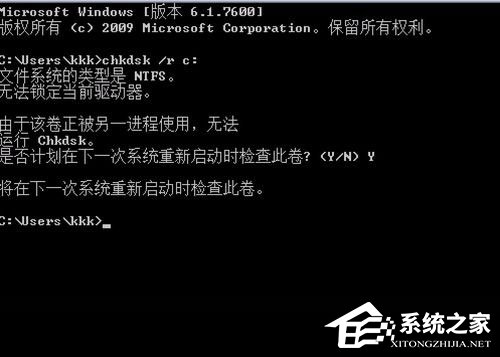
三、關閉寫入緩存來杜絕Windows
1、左鍵雙擊桌面我的電腦,右鍵點擊:C盤-屬性 - 硬件;
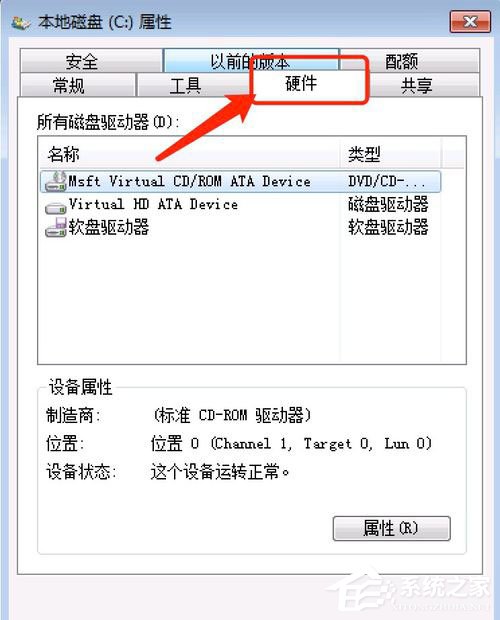
2、在打開的硬件窗口,在右下角點擊左鍵屬性;
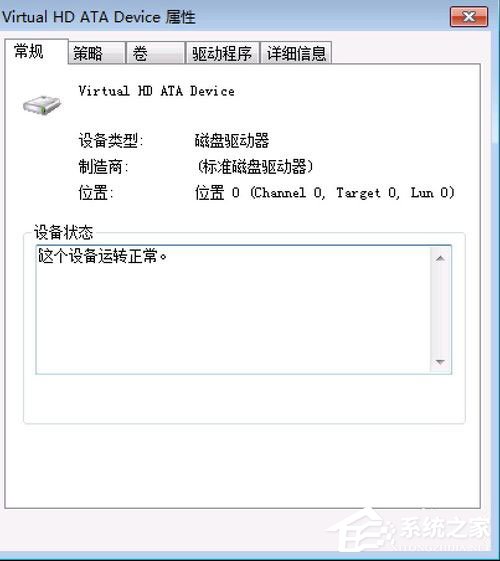
3、在屬性窗口,左鍵點擊:策略,再點擊:啟用磁盤上的寫入緩存(W),去掉前面小方框內的勾。
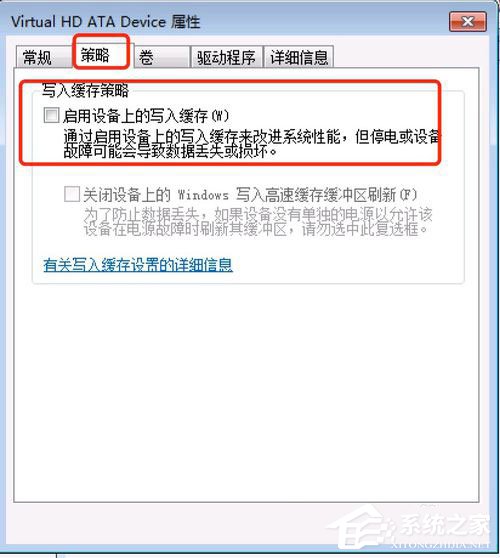
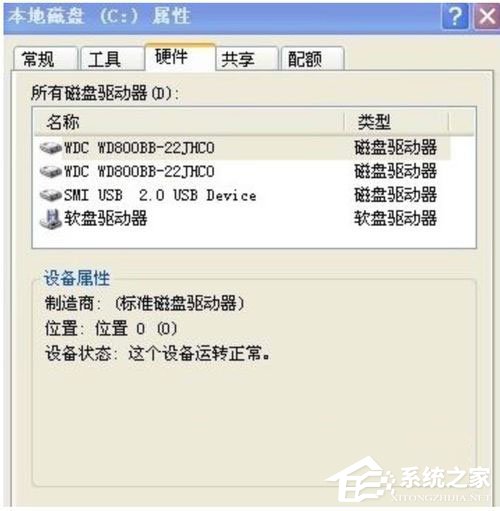
以上就是Win7提示Windows延緩寫入失敗的具體解決方法,按照以上方法進行操作后,相信電腦就不會再出現該提示了。
相關文章:
1. 如何查看win10版本(怎么看電腦windows版本號)2. Linux5.19內核大提升! Ubuntu 22.04 LTS 現可升級至 Linux Kernel 5.193. Win10筆記本聲音太小怎么辦?幾個步驟解決!4. Win10電腦硬盤容量如何查看?5. Win10設置閃退怎么辦?Win10設置閃退修復方法6. Win10安裝失敗進不了系統怎么辦?Win10安裝失敗進不了系統解決方法7. Win11如何調高進程的優先級?Win11調高進程的優先級方法8. Win10關機界面一直轉圈圈怎么辦?Win10關機界面一直轉圈圈的解決方法9. 微軟 Win11 首個 Canary 預覽版 25314 推送 附更新內容和升級方法10. Win10電腦磁盤占用率太高怎么解決?
排行榜

 網公網安備
網公網安備